Содержание
Для настройки визуального форматированного вывода информации на печать чековой ленты служит настройка шрифтов. Настройка шрифтов позволяет определить, каким конкретным шрифтом, размером и стилем будет печататься та или иная информация. Например, при печати счёта на заказ требуется, чтобы строка с итогом была выделена курсивом, а строки с перечнем позиций были размером 11 пикселей и шрифтом Times New Roman. Обратим внимание, что настройка шрифтов актуальна только в том случае, если принтер печати настроен в режиме «Windows-принтер» или «Эмулятор на экране» (подробнее о настройках принтеров, Вы можете ознакомиться в разделе «Принтеры»). В остальных случаях, для других типов принтеров, значение шрифта берется из настроек принтера или фискального регистратора, если он работает в режиме принтера.
При переходе в пункт меню «Шрифты», будет отображена форма, представленная на рисунке 1. Для работы с данным разделом, необходимо наличие права «Работа с разделом «Шрифты».
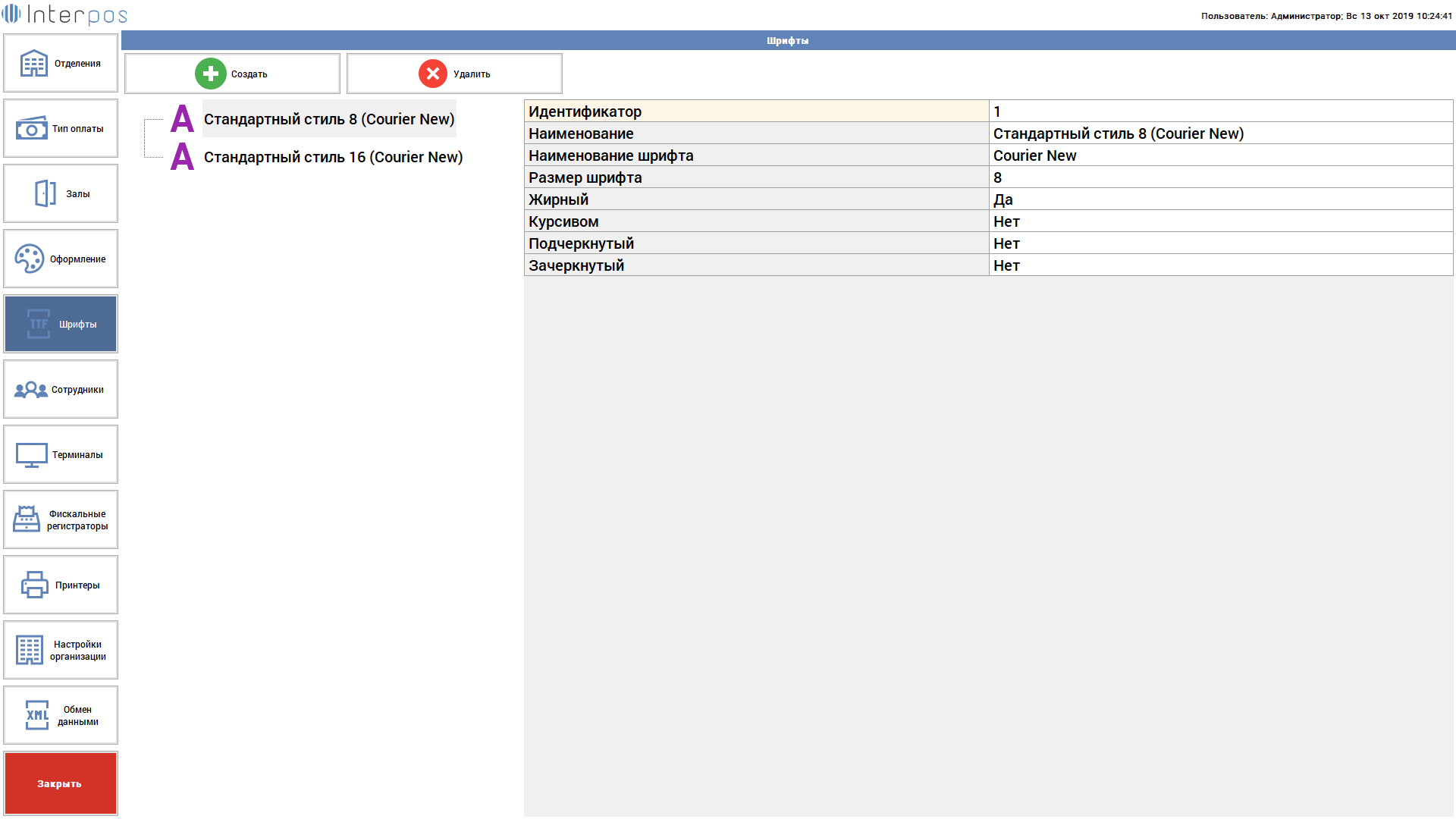
Рисунок 1 – Форма создания и редактирования шрифтов
В верхней части формы расположены кнопки управления – «Создать» и «Удалить», в левой части формы – перечень созданных шрифтов, в правой части формы – основные свойства. Для выбора редактируемого шрифта, нажмите на строку с названием и изображением шрифта в левой части формы.
Для создания нового шрифта, необходимо нажать на кнопку «Создать». После этого будет отображена форма подтверждения действия, представленная на рисунке 2.
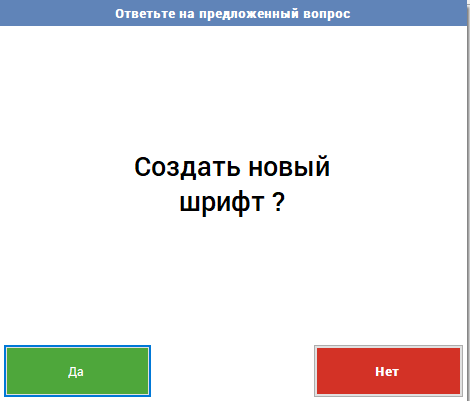
Рисунок 2 – Форма подтверждения создания шрифта
В случае подтверждения (нажатие на кнопку «Да»), пользователю будет предложено заполнить название шрифта, а также наименование шрифта Windows. В случае успешного заполнения названия, шрифт будет создан и выбран для дальнейшей настройки. Выбранный для настройки шрифт представлен на рисунке 3.
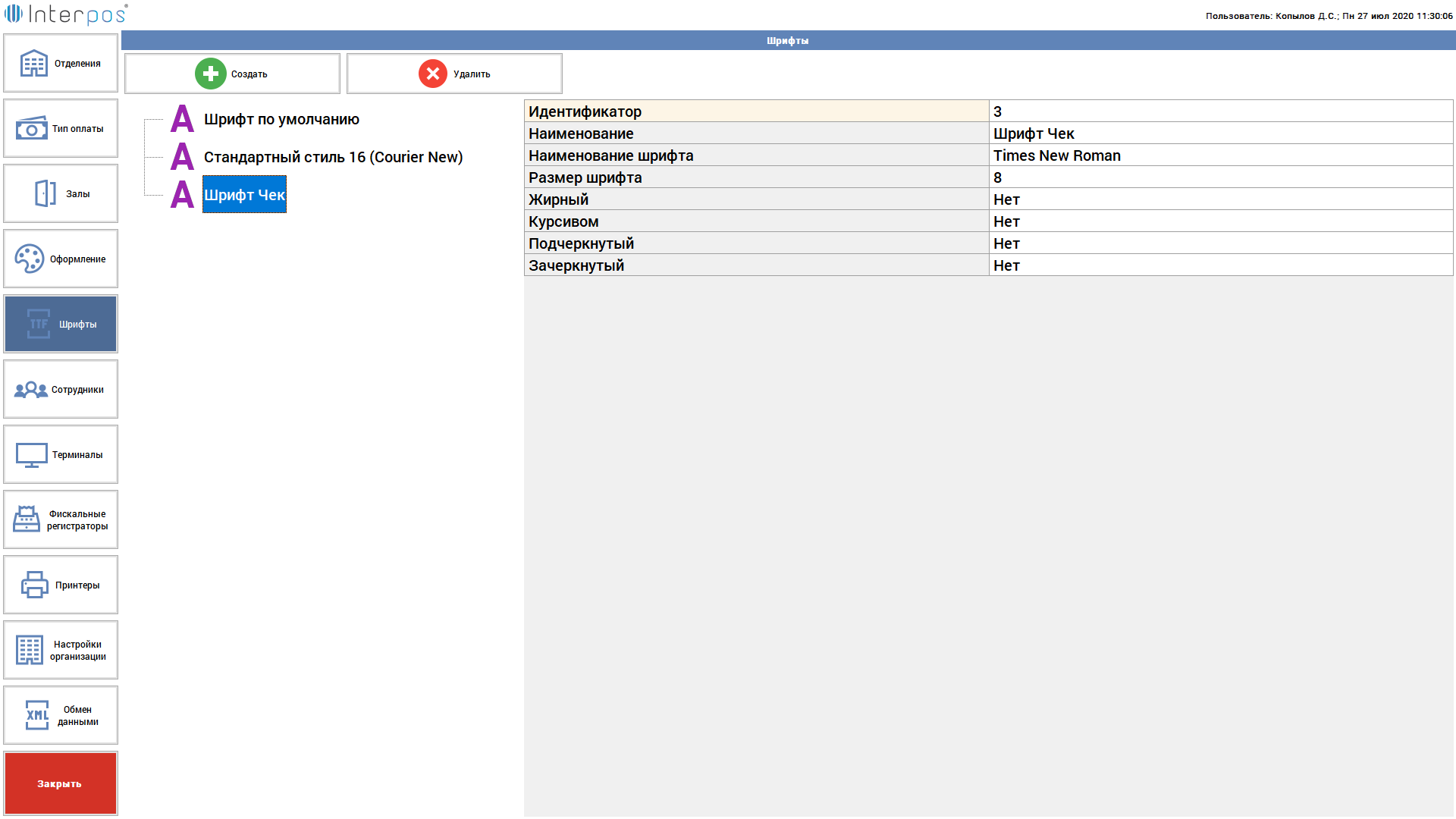
Рисунок 3 – Редактирование выбранного шрифта
Основные параметры шрифта, описаны в таблице 1. Для изменения параметра, необходимо нажать на его значение, и появившейся форме, его изменить.
Таблица 1 – Основные параметры шрифта
| Наименование параметра | Тип | Редактируемый | Описание |
|---|---|---|---|
| Идентификатор | Целое | Нет | Уникальный идентификатор шрифта |
| Наименование | Строка | Да | Наименование шрифта, отображаемое в настройках |
| Наименование шрифта | Строка | Да | Наименование шрифта, используемое для печати данных. Перед введением необходимого шрифта, убедитесь в том, что он предварительно будет установлен на тех терминалах, где будет производиться печать с указанным шрифтом. |
| Размер шрифта | Целое | Да | Размер символа текста в пикселях |
| Жирный | Булево | Да | При установке значения «Да», печатаемый текст будет отображаться в следующем виде «Пример». |
| Курсивом | Булево | Да | При установке значения «Да», печатаемый текст будет отображаться в следующем виде «Пример». |
| Подчеркнутый | Булево | Да | При установке значения «Да», печатаемый текст будет отображаться в следующем виде «Пример». |
| Зачеркнутый | Булево | Да | При установке значения «Да», печатаемый текст будет отображаться в следующем виде «Пример». |
Обращаем Ваше внимание, что при первоначальной установке в системы Interpos, по умолчанию создано 2 шрифта. Вы можете изменить уже созданные шрифты или, при необходимости создать собственные.
На данный момент, реализовано изменение следующих параметров печати:
Настройка печати счета
- Формат шрифта 1-ой строки шапки
- Формат шрифта 2-ой строки шапки
- Формат шрифта 3-ей строки шапки
- Формат шрифта 4-ой строки шапки
- Формат шрифта для строки с номером счета
- Формат шрифта для строк с временем и датой печати
- Формат шрифта для подвала
- Формат шрифта для строки 'ПОДИТОГ'
- Формат шрифта для строки 'СКИДКА'
- Формат шрифта для строки 'ИТОГ'
- Формат шрифта для строки 'ПРЕДОПЛАТА'
- Формат шрифта для строки 'ОПЕРАТОР'
- Формат шрифта для строк с позициями
- Формат шрифта для строки 'ЗАЛ'
Прочие настройки
- Шрифт по умолчанию
Настройки печати заказа
- Формат шрифта для строки с оператором
- Формат шрифта для строки с залом
- Формат шрифта для строки с позицией
- Формат шрифта для строки с заголовком заказа
Настройки электронной очереди
- Настройки электронной очереди
Данные параметры Вы можете изменить в разделе «Настройки организации», «Общие параметры». Изменение указанных выше настроек, представлено на рисунке 4.
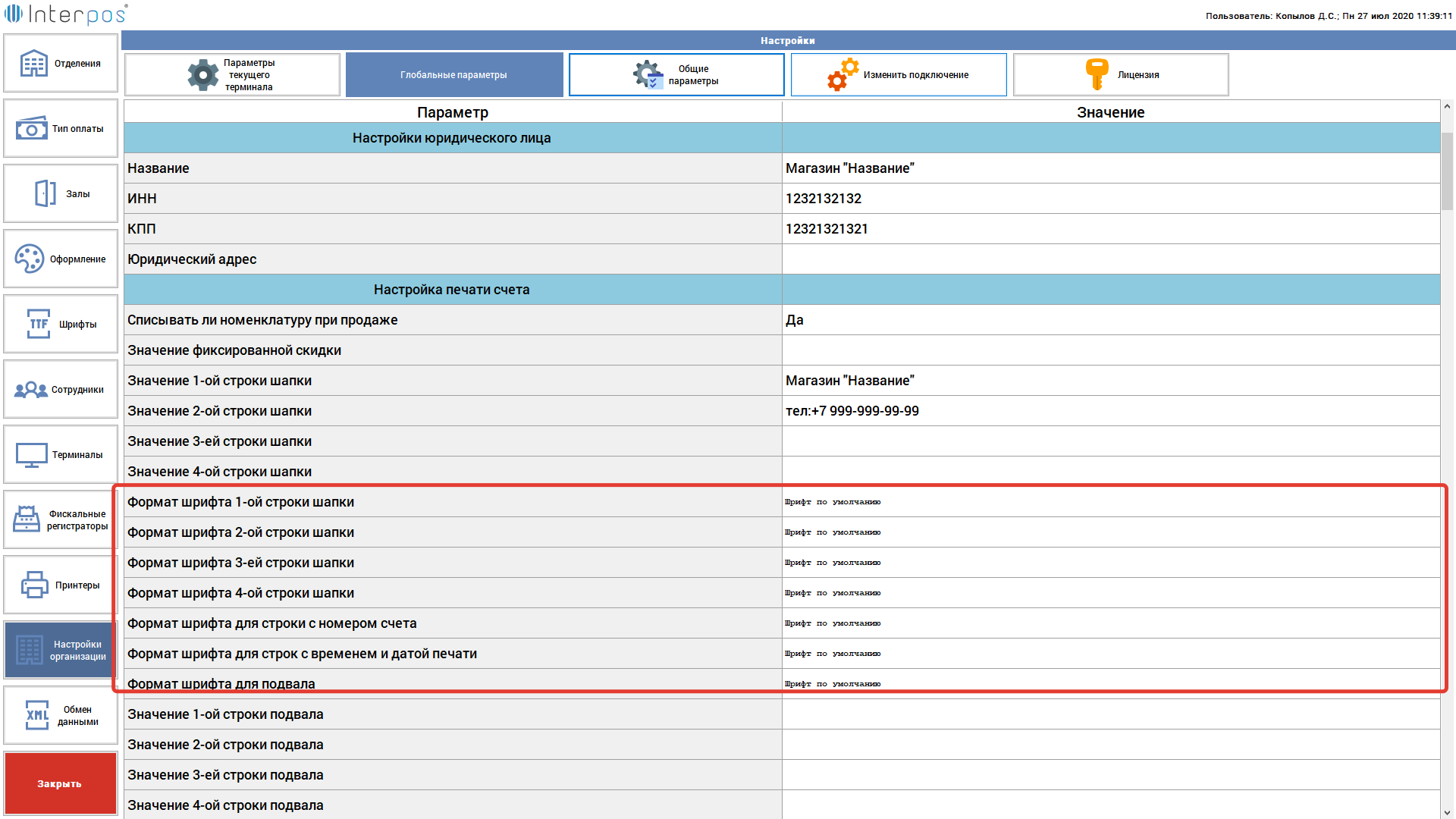
Рисунок 4 – Изменение шрифтов для печати счёта
Для удаления шрифта из системы, необходимо нажать на кнопку «Удалить». В появившемся окне подтверждения, необходимо подтвердить выбранное действие. В случае подтверждения удаления, запись будет удалена, и она исчезнет из панели слева. В случае если данный шрифт был использован, пользователь не сможет удалить данный шрифт из системы, о чём будет информирован предупреждающим сообщением. Для того чтобы он не отображался в системе, необходимо найти и заменить на другой шрифт все параметры печати указанные выше на новый шрифт.
Также отметим, что после изменения параметров шрифтов необходимо провести повторный тест печати принтера, во избежание возникших ошибок при печати информации на чековой ленте. Подробнее о проведении теста печати принтера, Вы можете ознакомиться в разделе «Принтеры».

